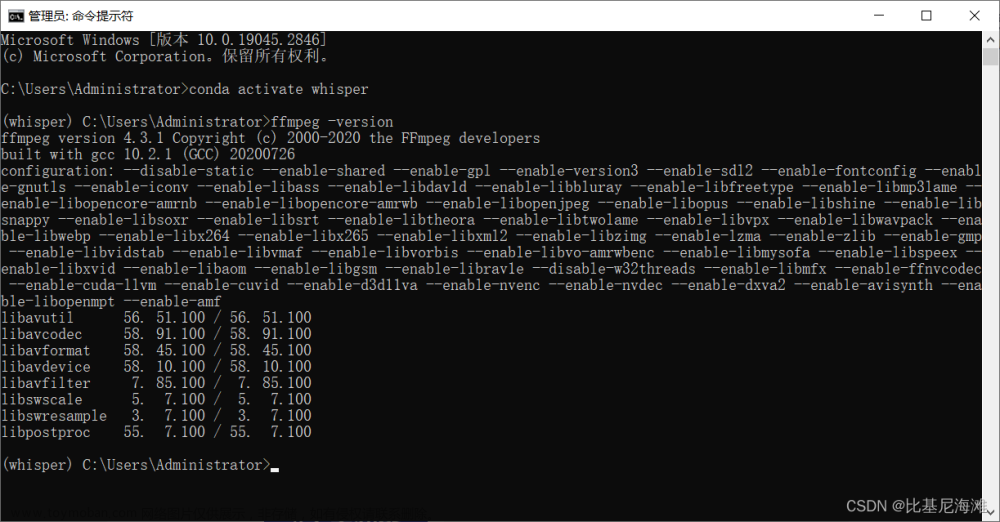一、添加字幕 ( 智能识别字幕 )
在 素材 面板中 , 选择 " 文本 " 选项卡 , " 智能字幕 " , 然后选择 " 识别字幕 " , 即可设置字幕 ;

点击开始识别后 , 会将视频中的人声 , 自动转为字幕 ;
如果视频中没有人声 , 会提示 , 该视频没有人声 , 未识别到字幕 ;

如果成功识别出字幕 , 会显示如下内容 , 在时间轴视频的上方 , 会出现 TI 字幕对应的时间轴 ;

二、修改字幕 ( 字幕预设 | 字幕换行 )
在 " 时间轴 " 上 , 选择 智能识别 的字幕 , 可以在右上角的 " 文本 " 面板 , 修改字幕的文字 , 字体 , 样式 , 颜色 , 预设 等属性 ;

选择  预设样式 , 字幕就会变成如下样式 :
预设样式 , 字幕就会变成如下样式 :

如果觉得文本太长 , 可以在 文本 中 , 进行换行操作 ;

三、使用字幕作为封面主题
在 左上角 素材库中 文本 选项卡 中 , 选择 " 新建文本 " , 然后选择 " 默认文本 " , 点击默认文本 右下角的 加号 按钮 , 将其添加到轨道中 , 然后拖动该字幕位于视频的位置 ;
右上角的 面板中 , 编辑该字幕内容 , 为字幕选择样式 , 最终在 播放器 中查看该 视频标题 字幕的样式 ;文章来源:https://www.toymoban.com/news/detail-423325.html
 文章来源地址https://www.toymoban.com/news/detail-423325.html
文章来源地址https://www.toymoban.com/news/detail-423325.html
到了这里,关于【短视频运营】短视频剪辑 ③ ( 添加字幕 | 智能识别字幕 | 修改字幕 | 字幕预设 | 字幕换行 | 使用字幕作为封面主题 )的文章就介绍完了。如果您还想了解更多内容,请在右上角搜索TOY模板网以前的文章或继续浏览下面的相关文章,希望大家以后多多支持TOY模板网!